在电脑维修和装机市场,安装系统是一项常见的工作。一般情况下,人们会使用PE工具来进行系统安装。然而,有些情况下我们可能无法使用PE工具,或者不方便使用PE工具。本文将介绍在电脑店中如何自己安装系统,不进PE的方法和步骤。

1.准备工作
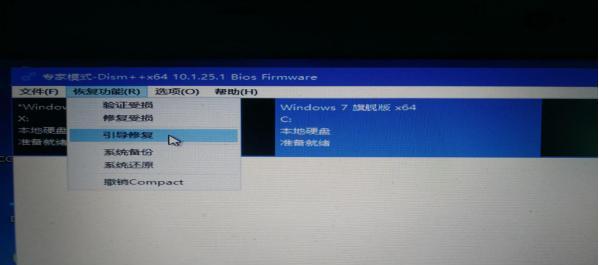
-确保电脑店内有一个可靠的电脑,并保证其硬件完好无损。
-准备好需要安装的操作系统光盘或U盘,确保其完整可用。
2.备份重要数据

-在进行任何系统操作之前,务必备份重要的用户数据,以免丢失。
3.设置启动顺序
-进入电脑的BIOS设置界面,将启动顺序设置为首选光驱或U盘。
4.插入操作系统光盘或U盘
-将操作系统光盘或U盘插入电脑中,并重启电脑。
5.进入系统安装界面
-在电脑重启的过程中,按照系统提示按键进入系统安装界面。
6.选择语言和区域设置
-在系统安装界面中,选择合适的语言和区域设置,然后点击下一步。
7.接受许可协议
-阅读并接受操作系统的许可协议。
8.选择安装类型
-根据需要选择“全新安装”或“升级安装”,然后点击下一步。
9.选择安装位置
-选择安装系统的目标磁盘,并进行分区或格式化等操作,然后点击下一步。
10.开始安装
-点击“开始安装”按钮,系统将自动进行安装过程。
11.等待安装完成
-在安装过程中,耐心等待系统完成全部安装。
12.设置用户名和密码
-根据需要设置系统的用户名和密码,然后点击下一步。
13.配置其他设置
-根据个人喜好,配置系统的其他设置,如时区、网络、电源管理等。
14.更新系统和驱动
-安装完系统后,及时进行系统更新并安装必要的驱动程序,以确保系统的稳定性和兼容性。
15.完成安装
-当所有设置和更新完成后,系统将提示安装完成,此时重启电脑即可正常使用新系统。
通过上述步骤,我们可以在电脑店中轻松地自己安装系统,而无需使用PE工具。这一方法可以帮助电脑维修人员或装机人员更高效地完成工作,提高工作效率。但是,在操作系统安装过程中,仍需谨慎小心,确保操作的准确性和安全性。







